Apple Watch déconnectée? Aucun problème!
L'iPhone utilise une connexion Bluetooth et Wi-Fi pour communiquer avec Apple Watch, et un problème avec l'un ou l'autre peut entraîner la déconnexion de votre appareil portable. Si votre Apple Watch ne se connecte pas à votre iPhone, il existe quelques étapes de dépannage simples qui permettront de résoudre la plupart des problèmes et de coupler votre Apple Watch en un rien de temps.
Note: L'Apple Watch nécessite au moins un modèle d'iPhone 6/6 Plus ou ultérieur. L' Apple Watch ne fonctionne pas avec les appareils iPad ou Android.
Vérifiez la connexion de votre Apple Watch
La première chose à faire est de s'assurer que l'Apple Watch est déconnectée de l'iPhone. Il est possible d'avoir un problème avec l'Apple Watch qui imite ne pas être couplé avec l'iPhone.
Vous pouvez vérifier l'état de la connexion de votre montre en faisant glisser votre doigt sur l'écran de votre Apple Watch lorsque vous êtes sur l'écran de l'horloge. Cela fera apparaître le centre de contrôle de l'Apple Watch qui, en plus d'avoir de nombreux raccourcis intéressants, affichera l'état de connexion de la montre dans le coin supérieur gauche.
 Apple Inc.
Apple Inc.
- Une icône verte qui ressemble à un iPhone signifie que votre Apple Watch est connectée à votre iPhone. Si vous rencontrez des problèmes, ce n'est pas parce que l'Apple Watch s'est dissociée du téléphone.
- Un symbole Wi-Fi bleu signifie que l'Apple Watch est connectée à un réseau Wi-Fi. Ce symbole Wi-Fi est le même que le premier bouton du panneau de commande, qui doit être surligné en bleu. Vous pouvez appuyer sur ce bouton pour désactiver le Wi-Fi sur l'Apple Watch, ce qui forcera l'Apple Watch à tenter de se coupler avec votre iPhone. Assurez-vous que votre iPhone est à proximité. Si la montre ne se couple pas, continuez avec le reste de ces étapes de dépannage.
- Une icône rouge qui ressemble à un iPhone signifie que l'Apple Watch est déconnectée de l'iPhone. Vous devez vous assurer que votre iPhone est sur vous ou à proximité. Si vous vous éloignez suffisamment, l'iPhone peut avoir des problèmes de connexion à l'Apple Watch.
Assurez-vous que les paramètres n'empêchent pas votre Apple Watch d'être couplé
Ce n'est pas toujours un problème logiciel ou une défaillance matérielle qui provoque la dissociation de votre Apple Watch de votre iPhone. Une Apple Watch qui ne se connecte pas à l'iPhone peut être causée par quelque chose d'aussi simple qu'un réglage sur votre montre ou sur le téléphone, nous allons donc en examiner quelques-uns qui peuvent causer des problèmes.
 Apple Inc.
Apple Inc.
- Mode avion sur l'Apple Watch - Le mode avion arrête toutes les communications, ce qui inclut la possibilité pour l'Apple Watch de se coupler avec l'iPhone. Ouvrez le panneau de configuration de l'Apple Watch en faisant glisser l'écran de l'horloge vers le haut. Si le mode Avion est activé, le bouton Avion en haut du panneau de commande sera surligné en orange. Appuyez simplement dessus pour désactiver le mode Avion. Votre Apple Watch devrait se connecter peu de temps après l'avoir éteinte.
- Mode avion sur l'iPhone — Cela agit de la même manière que sur la montre ; il empêche toute communication. Vous pouvez accéder au panneau de configuration d'un iPhone en glissant vers le haut depuis le bas de l'écran de l'iPhone, là où le cadre rencontre le bord de l'écran. Le bouton du mode Avion se trouve dans le coin supérieur droit de l'écran et, comme pour la montre, il sera surligné en orange s'il est activé.
- Bluetooth sur l'iPhone — Bluetooth est essentiel pour coupler un iPhone et une Apple Watch. Vous pouvez également vérifier les paramètres Bluetooth via le panneau de configuration de l'iPhone. Bluetooth est dans le même carré que le mode Avion dans le coin inférieur droit du carré (dans le centre de contrôle de votre iPhone). S'il est éteint, le bouton Bluetooth sera surligné en blanc. Appuyez dessus pour le rallumer et votre Apple Watch devrait se coupler dans quelques instants.
Redémarrez votre iPhone si votre Apple Watch ne se couple pas
Maintenant que nous avons vérifié certains des paramètres de base, nous allons revenir à la plus ancienne étape de dépannage du livre : le redémarrage de l'appareil. Si votre Apple Watch ne s'apparie pas, il se peut très bien qu'il y ait un problème du côté de l'iPhone. Un redémarrage rapide peut vous aider à reprendre vos activités en un rien de temps.
Les 12 meilleures applications Apple Watch de 2021
-
Maintenez enfoncé le bouton Marche/Veille de l'iPhone jusqu'à ce que le bouton glisser pour éteindre apparaisse. (Vous pouvez également lancer l'application Paramètres, choisir Général , puis sélectionner Arrêter en bas des paramètres généraux).
-
Après avoir fait glisser le bouton vers la droite, l'iPhone s'éteindra.
![Une capture d'écran du message Slide to Power Off sur un iPhone]()
-
Une fois qu'il a été éteint pendant plusieurs secondes, maintenez le bouton Marche/Veille enfoncé jusqu'à ce que le logo Apple apparaisse à l'écran.
-
Lorsque votre iPhone a fini de démarrer, vérifiez votre connexion Apple Watch.
Redémarrez votre Apple Watch si elle ne s'apparie toujours pas
Bien que vous puissiez effectuer ces deux étapes dans n'importe quel ordre, il est généralement préférable de redémarrer l'iPhone, puis de redémarrer l'Apple Watch. Cela permet de s'assurer qu'il n'y a pas de problèmes persistants sur l'iPhone lorsque la montre démarre.
-
Tout d'abord, maintenez enfoncé le bouton de l'Apple Watch juste en dessous de la couronne.
-
Lorsque vous êtes invité, faites glisser le Power Off bouton à droite.
![Une Apple Watch à l'écran de mise hors tension]() Apple Inc.
Apple Inc. -
Une fois que l'écran est sombre pendant quelques secondes, cliquez sur la couronne numérique pour rallumer l'Apple Watch. Le logo Apple devrait apparaître immédiatement à l'écran. Sinon, attendez quelques secondes de plus et cliquez à nouveau sur le bouton.
Le redémarrage des appareils devrait résoudre la plupart des problèmes lorsque votre Apple Watch ne se couple pas. Si vous rencontrez toujours des problèmes, il est temps de vous plonger dans des étapes de dépannage plus approfondies.
Vérifiez le système d'exploitation de votre iPhone pour les mises à jour
C'est une bonne idée de vous assurer que vous utilisez la version la plus récente du système d'exploitation de votre iPhone, en particulier avant les étapes de dépannage qui nécessitent la suppression d'informations de l'appareil.

Vous pouvez vérifier votre version d'iOS en lançant l'application des paramètres de l'iPhone, en choisissant Général et en appuyant sur Mise à jour du logiciel . Vous serez invité à télécharger et installer si une version plus récente d'iOS est disponible.
Malheureusement, vous ne pouvez pas vérifier votre version de WatchOS lorsque l'Apple Watch n'est pas associée à l'iPhone.
Effacer les paramètres réseau de l'iPhone
L'iPhone stocke des informations sur tous les réseaux de connexion pour faciliter la reconnexion. Il est également possible que ces données soient corrompues, ce qui peut empêcher un iPhone de se connecter à une Apple Watch. La réinitialisation de ces informations signifie que vous devrez peut-être vous reconnecter à votre réseau Wi-Fi domestique, alors soyez prêt en vous assurant d'avoir le mot de passe à portée de main.
-
Lancez l'application Paramètres de l'iPhone .
-
Sélectionnez Général.
-
Faites défiler vers le bas et choisissez Réinitialiser dans les paramètres généraux.
-
Appuyez sur Réinitialiser les paramètres réseau . On vous demandera peut-être de saisir votre mot de passe pour vérifier votre demande.
Mon Apple Watch ne se couple pas : quelle est la prochaine étape ?
Vous ne vous connectez toujours pas ? Cette dernière étape consiste à réinitialiser l'Apple Watch, ce qui entraînera la perte de toutes les données de l'Apple Watch qui n'ont pas été sauvegardées. C'est pourquoi nous le gardons pour la fin. Cependant, vous devriez être en mesure de restaurer la plupart des données de votre Apple Watch à partir de la sauvegarde la plus récente après la dissociation, puis le ré-appairage de l'Apple Watch et de l'iPhone.

Le processus de dissociation effacera toutes les données de l'Apple Watch. Une fois terminé, vous configurerez l'Apple Watch comme vous l'avez fait lorsque vous l'avez sortie de la boîte. Cette étape devrait résoudre la plupart des problèmes.
SUR L'APPLE WATCH :
-
Lancez l' application Paramètres .
-
Choisissez Général.
-
Appuyez sur Réinitialiser.
-
Sélectionnez Effacer tout le contenu et les paramètres.
SUR IPHONE :
-
Lancez l'application Apple Watch.
-
Choisissez l' onglet Ma montre en bas de l'écran.
-
Sélectionnez votre montre en haut de l'écran.
-
Appuyez sur le bouton Informations à côté de la montre. C'est le bouton avec le petit " i " et le cercle qui l'entoure.
-
Choisissez Dissocier Apple Watch , puis appuyez à nouveau pour confirmer.
Note: Si vous rencontrez toujours des problèmes pour coupler votre Apple Watch à votre iPhone après avoir suivi ces étapes, il est temps de contacter l'assistance Apple. Le numéro de téléphone de l'assistance Apple est le 800-692-7753. Vous pouvez également prendre rendez-vous au Genius Bar dans n'importe quel point de vente Apple.
Comment resynchroniser une Apple Watch

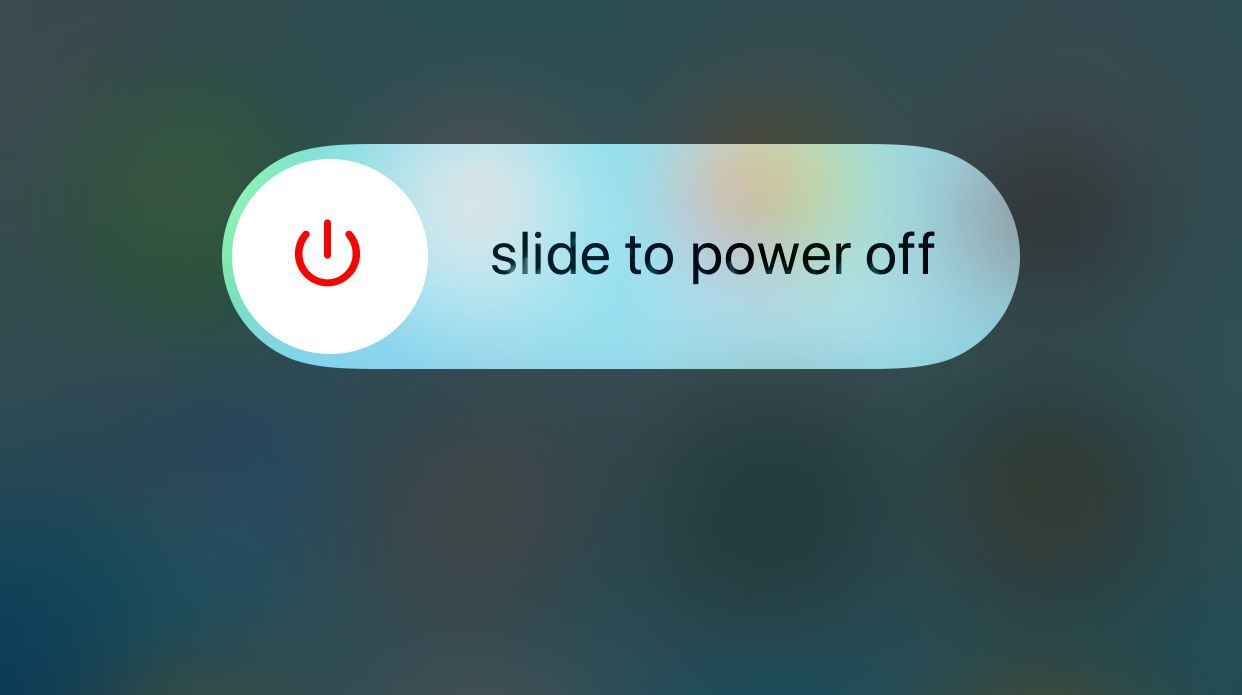
 Apple Inc.
Apple Inc.


